品牌型号:Lenove
系统:Windows 11
软件版本:CorelDRAW
在CorelDRAW(CDR)中,裁剪图片有多种方法,主要包括使用裁剪工具、形状工具和图框精确裁剪。这些方法各有特点,适用于不同的裁剪需求。灵活使用裁剪工具可以帮助我们裁剪出满意的作品,使我们的创作更上一层楼。下面,我将介绍CDR裁剪怎么确定,CDR裁剪怎么反选。
一、CDR裁剪怎么确定
CorelDRAW(CDR)提供了专门的裁剪工具,可进行图片、图形等对象的剪裁。其中包括了矩形裁剪、刻刀、虚拟段删除、橡皮擦功能。其中图片常用的是矩形裁剪,具体操作步骤如下:
1、打开CorelDRAW(CDR)软件,导入我们需要进行裁剪的图片。
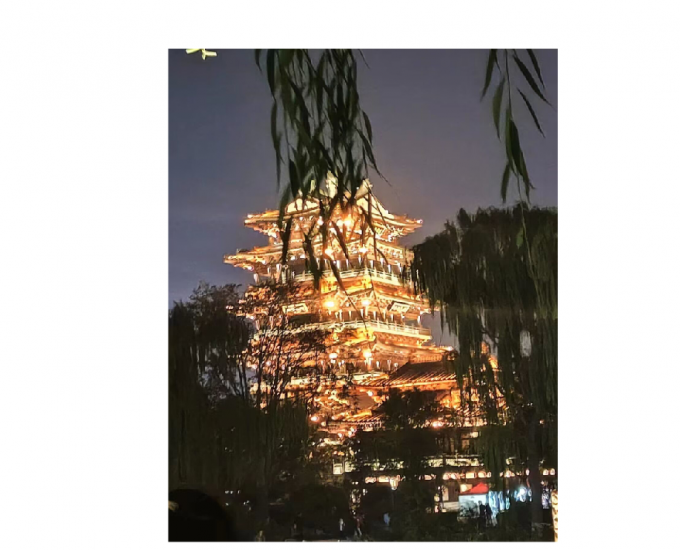 图1:导入素材
图1:导入素材2、在左侧的工具栏中找到裁剪工具。通常,裁剪工具的图标看起来像一个剪子或者一个矩形框里面有一个剪刀。
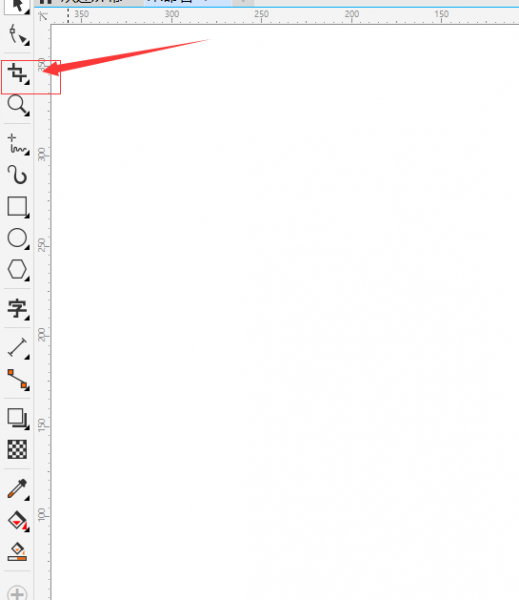 图2:裁剪工具
图2:裁剪工具3、使用裁剪工具在图片上拖动,创建一个裁剪框。这个框内部的图片是我们想要保留的部分。
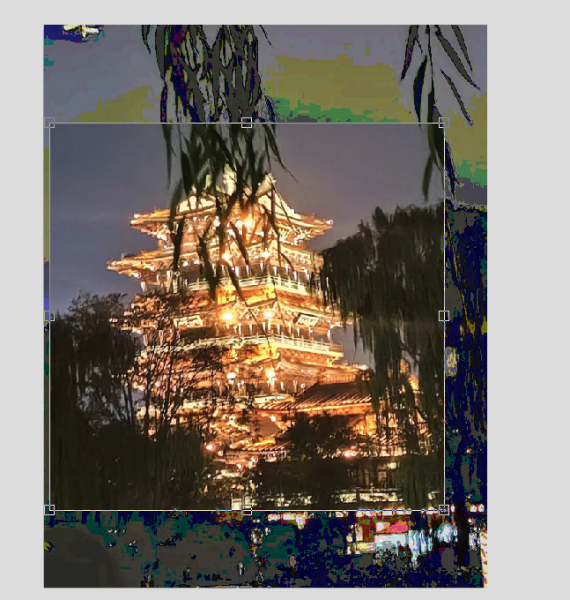 图3:选择区域
图3:选择区域4、我们可以调整裁剪区域的大小,移动它,或者改变它的比例。调整好后,我们双击裁剪区域或者按回车键来完成裁剪。
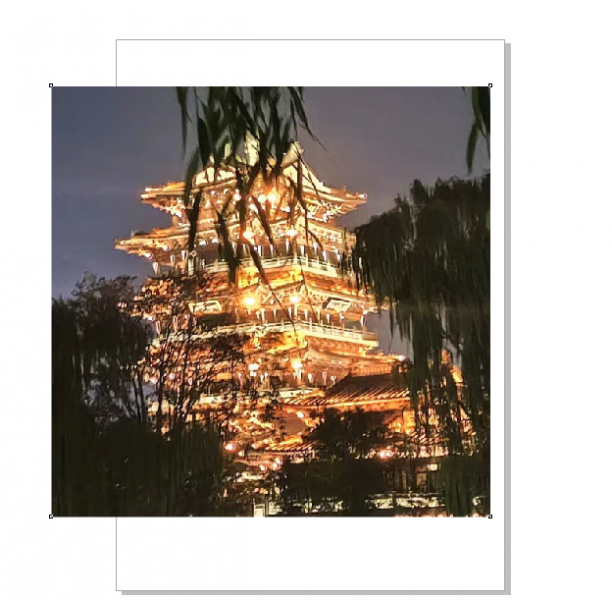 图4:效果图
图4:效果图二、CDR裁剪怎么反选
裁剪确定指的是裁剪保留矩形框出的部分,而裁剪反选则相反,保留的没有被矩形框选中的部分,具体操作步骤如下:
1、在CorelDRAW软件中导入我们想要裁剪的图片。
2、 单击左侧工具栏中的“矩形”工具并在图片需要裁剪删除的区域画一个矩形框。
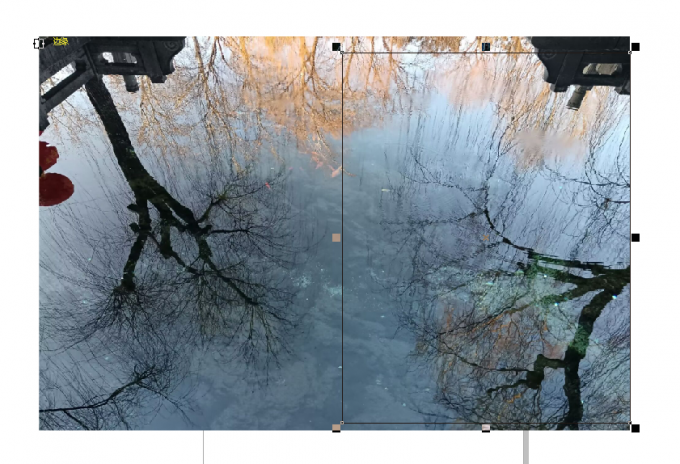 图5:矩形工具
图5:矩形工具3、使用键盘的shift键并同时选择矩形框和图片。
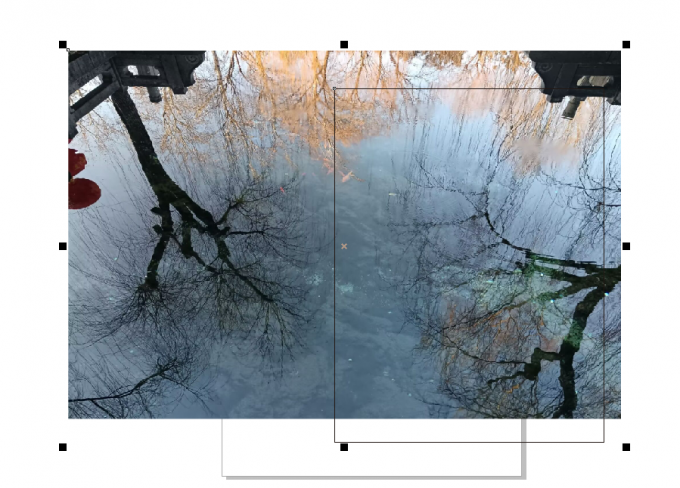 图6:同时选中
图6:同时选中4、在菜单栏中选择“移除前面的对象”,就能删除矩形中的区域内容了,这样就完成了。
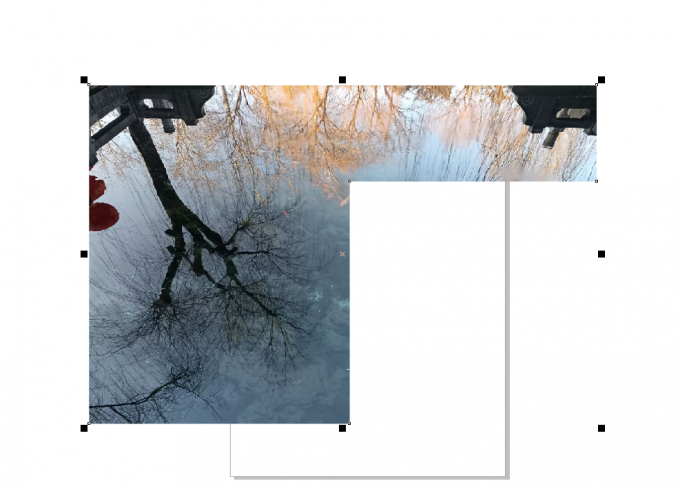 图7:移除前面的对象
图7:移除前面的对象三、CorelDRAW裁剪图片消失了
在CorelDRAW中裁剪图片时,如果图片在裁剪后消失了,可能是由于以下几个原因:
1、操作失误:可能是不小心选择了错误的裁剪区域,导致裁剪后只剩下很小的一部分或者完全看不到图片。
2、图层问题:如果图片位于一个图层上,而该图层被隐藏或删除,那么图片也会看起来像是消失了。检查图层面板,确保包含图片的图层是可见的。
3、软件问题:使用的CorelDRAW软件不是最新版本,我们可以到银河系资源网站更新最新版本的软件。
4、裁剪工具设置:有时候,裁剪工具的设置可能会导致裁剪后的图片不可见。检查裁剪工具的属性设置,确保没有影响图片显示的选项被激活。
为了避免类似情况发生,在裁剪之前最好先保存当前的工作进度,以便在出现问题时能够恢复。
以上就是CDR裁剪怎么确定,CDR裁剪怎么反选的相关教程。此外,CorelDRAW软件提供了先进的色彩管理工具,确保不同设备和媒介上色彩的准确性和一致性。大家想要了解更多CorelDRAW的教程,可以关注银河系资源网站。










